怎样用360解决电脑反应慢问题
1、删除不需要的软件在电脑上“卸载程序”删除。在左下角点击“开始”菜单,找到“控制面板”打开。或者鼠标右键点击“我的电脑”选择属性在左上角找到“控制面板”打开打开控制面板界面,在左下角找到“程序”,点击“程序”下方的“拆卸程序”在拆卸程序界面,找到不需要的软件,鼠标右键点击进行拆卸。
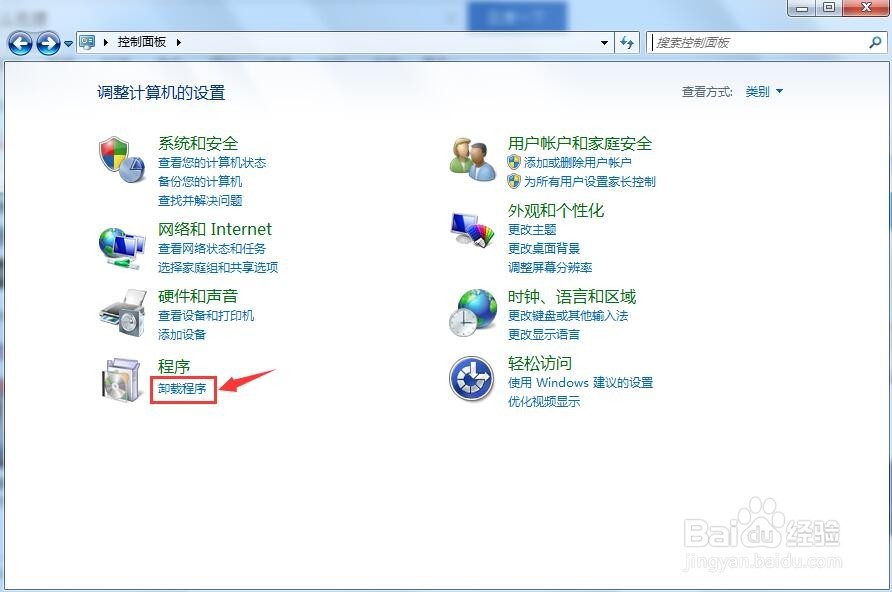
2、打开360软件管家,右上角点击软件拆卸,找到不需要的软件,右边点击“一键拆卸”进行软件的拆卸
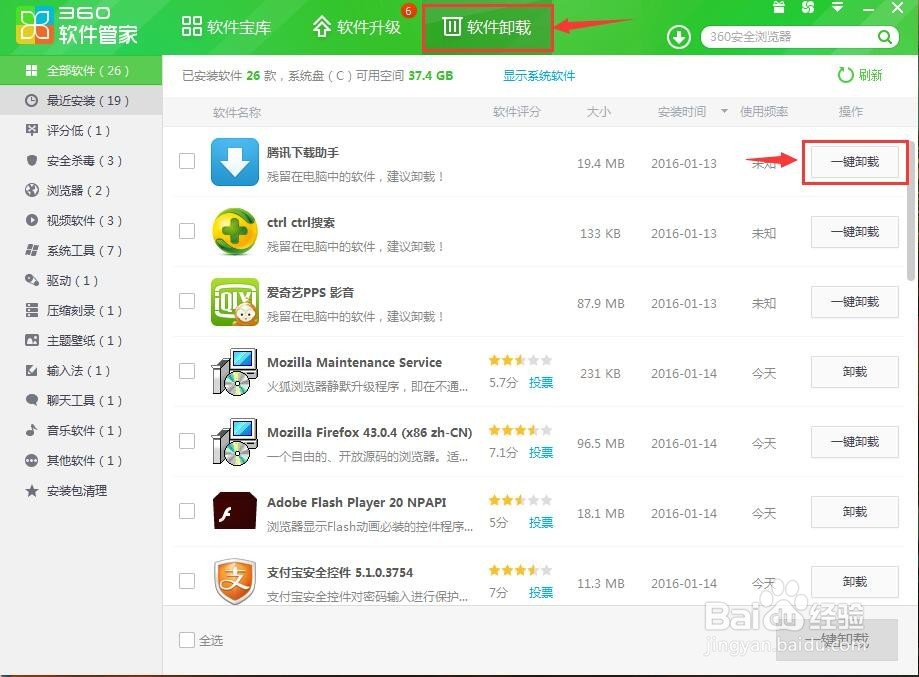
3、清理C盘临时文件,注册表,磁盘碎片整理,使用360安全卫士,给C盘瘦身,查找大文件,清理注册表。打开360安全卫士,点击右下角的“更多”打开工具界面,点击“查找大文件”,在弹出界面勾选“C盘”,点击扫“描大文件”开始扫描。扫描完成后,勾择不需要的文件进行删除
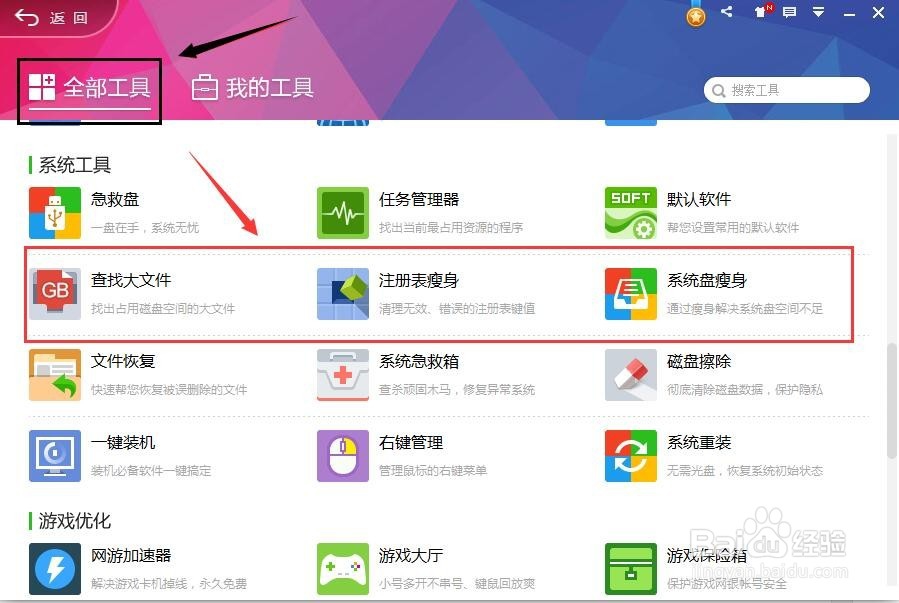
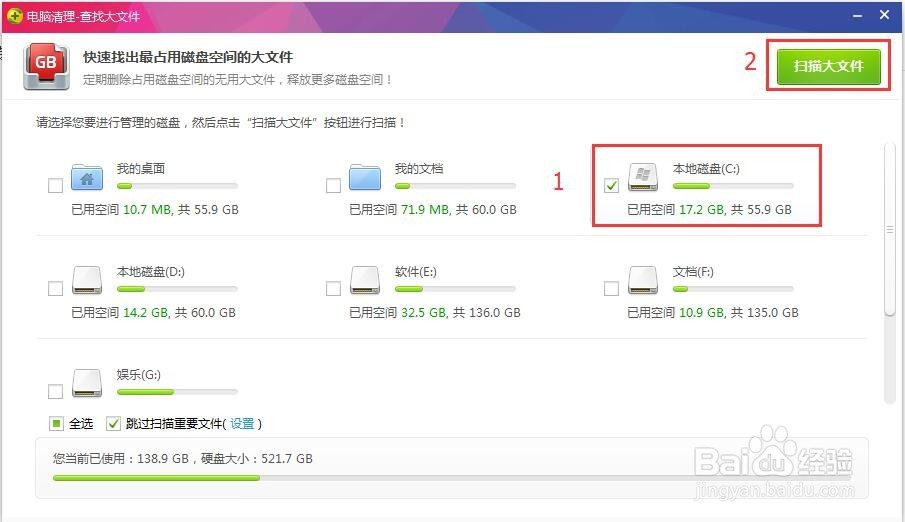
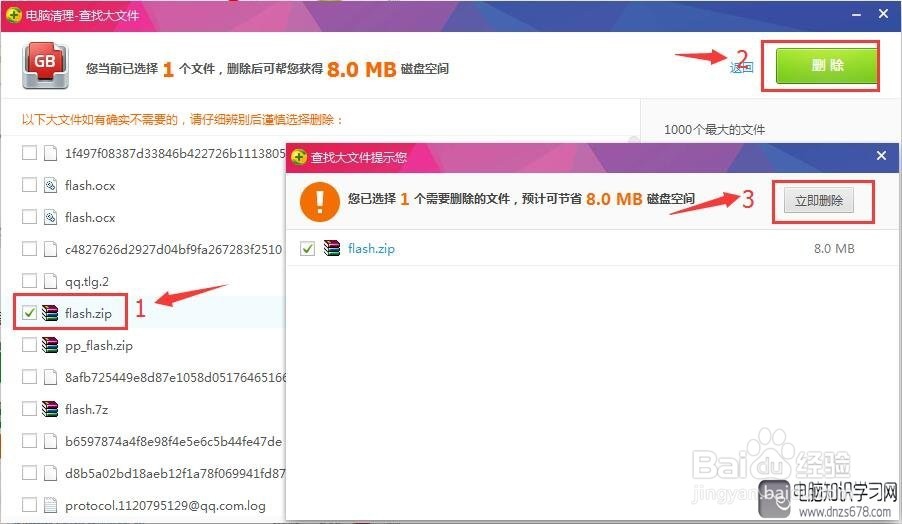
4、打开“注册表瘦身”,这里可以对注册表进行优化。点击右上角“立即扫描”,扫描完成后点击删除即可。打开“系统盘瘦身”点击立即瘦身,瘦身完成后“立即重启”即可
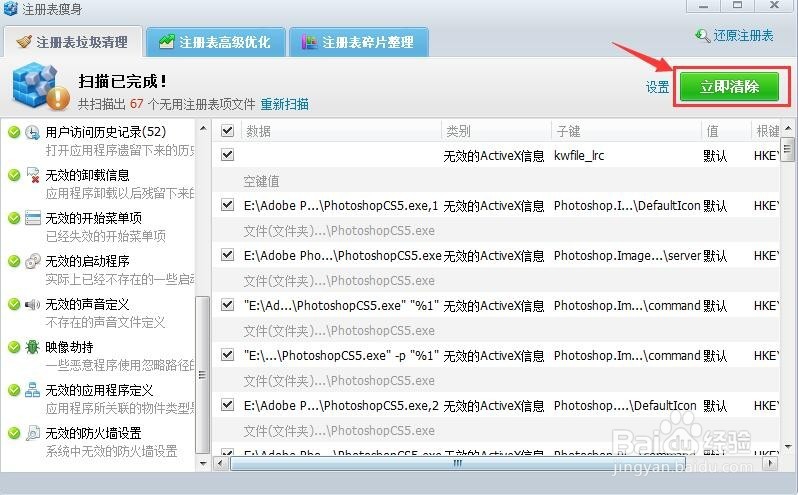

5、磁盘碎片整理,打开“我的电脑”,鼠标右键点击C盘。选择属性,在属性界面选择工具–>立即进行碎片整理–>选择C盘–>点击磁盘碎片整理。
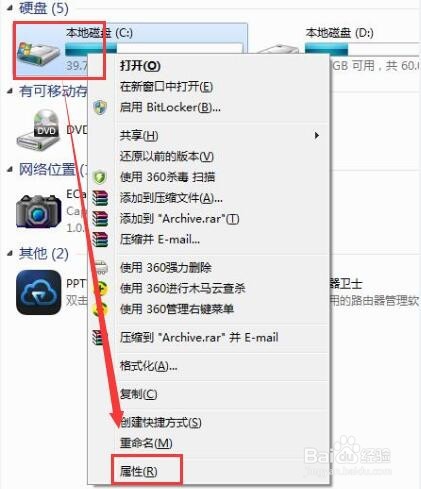
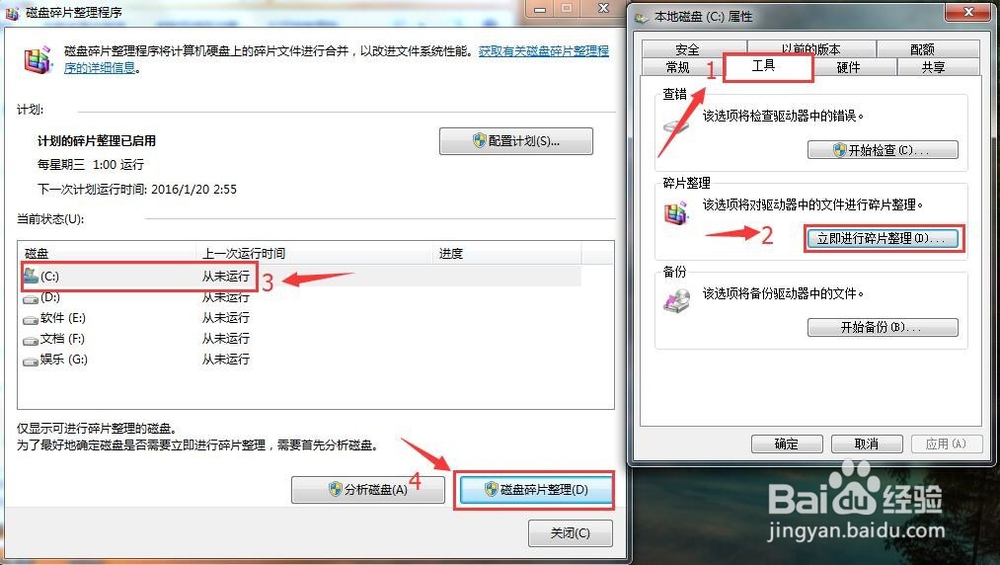
6、打开使用360安全卫士,点击左下方“优化加速”在优化加速界面右下方点击“启动项”在启动项界面,上方点击“启动项”和“开机时间”选择需要关闭的开机启动项目,计划任务,自启插件。
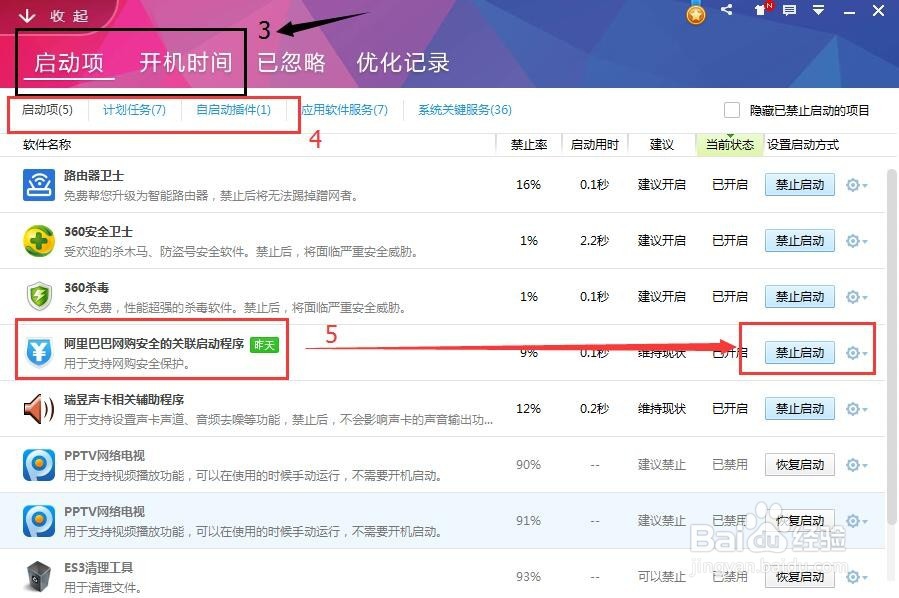
声明:本网站引用、摘录或转载内容仅供网站访问者交流或参考,不代表本站立场,如存在版权或非法内容,请联系站长删除,联系邮箱:site.kefu@qq.com。
阅读量:49
阅读量:36
阅读量:159
阅读量:173
阅读量:34